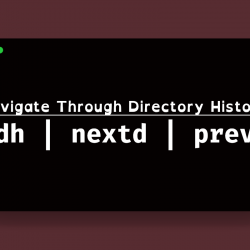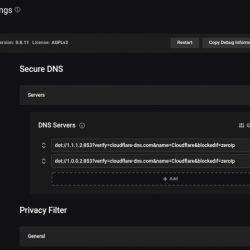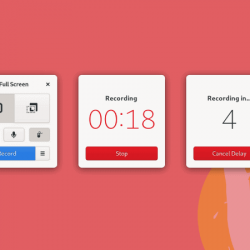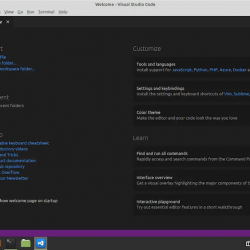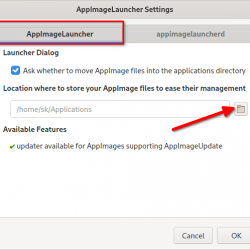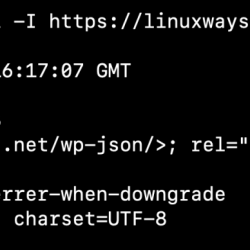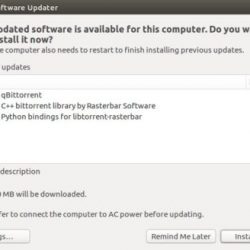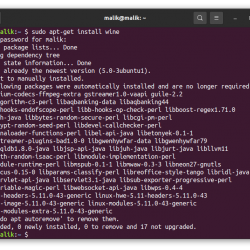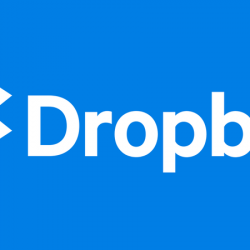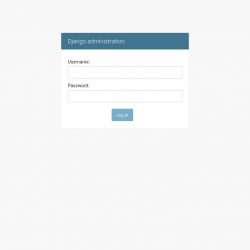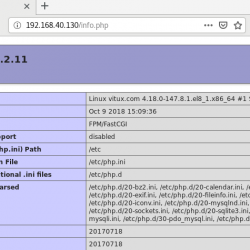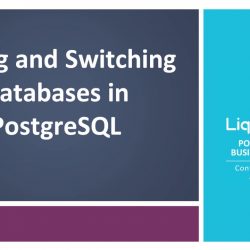在本教程中,我们将看到 如何在 Ubuntu 18.04/18.10 系统中更改主机名. 此方法无需重新启动计算机即可工作。
一种 主机名 是一个标签 识别网络上的机器. 你不应该使用相同的 主机名 在同一网络上的两台不同机器上。
这 主机名 设置在 Ubuntu 操作系统 已安装,或者如果您正在启动虚拟机,它会在启动时动态分配给实例。
显示当前主机名
用 主机名 检索当前系统主机名的命令:
# sudo hostnamectl
如上图所示,当前主机名设置为 srv1。
更改主机名
以下步骤概述了如何在 Ubuntu 18.04 / 18.10 中更改主机名。
使用 hostnamectl 更改主机名
在 Ubuntu 18.04 中,我们可以使用以下命令更改系统主机名和相关设置 命令主机名.
例子:
$ sudo hostnamectl set-hostname lintut
hostnamectl 命令不产生输出。 成功时,返回 0,否则返回非零失败代码。
要验证主机名是否已成功更改,请再次使用 hostnamectl 命令:
$ hostnamectl

您应该会在控制台上看到您的新服务器名称。
结论
在本教程中,我们向您展示了如何在不重新启动机器的情况下轻松更改 Ubuntu 服务器主机名。